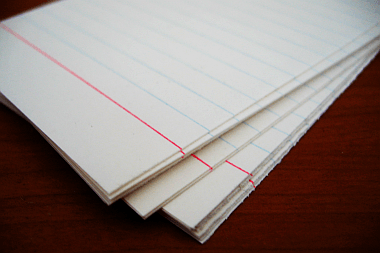Kaçırmayacağınız 20 Google Play Store İpuçları ve Püf Noktaları

Android sahipleri yemin ediyor Google Oyun mağazası ve sunduğu sayısız harika uygulama, e-Kitap ve film vb. Yeni uygulamalar indirmek, yüklü uygulamaları güncellemek ve yeni şeyler aramak gibi temel özellikleri biliyoruz, ancak kaçıramayacağınız ve muhtemelen birçok Droid topluluğu üyesi tarafından kullanılmayan birkaç Google Play ipucu ve püf noktası var. Google Play Store, uygulamaları arayıp yüklemekten çok daha fazlasıdır ve ince ayrıntılara sahip özellikleri sizi şaşırtabilir. Her seferinde bir tane olmak üzere 20 tanesini ele alalım!
1. Favori uygulamalarınızı İstek Listesine ekleyin
Hevesli bir film tutkunuysanız, gerçekten görmek isteyeceğiniz en sevdiğiniz sinematik deneyimlerin IMDB İzleme listesini tutmanın değerini biliyor olabilirsiniz. Google Play, bir gün kullanmak isteyebileceğiniz veya satın almak isteyebileceğiniz Android uygulamalarını takip etmeye adanmış İstek Listesi ile benzer bir çözüm sunar. Üstelik IMDB'nin izleme listesine film eklemek kadar kolay. Hadi bir bakalım.
- Google Play'de eklemek istediğiniz uygulamayı açın.
- Üstteki + başlığına dokunun. Uygulamanın İstek Listesine eklendiğini görmelisiniz.
 2. İçerik filtreleme
2. İçerik filtreleme
Android uygulamaları, Google Play mağazasında olgunluk açısından derecelendirilir. Çocuklarınız da telefonunuzu kullanıyorsa içeriğin olgunluğunu kontrol edebilirsiniz. İçerik filtrelemeyi nasıl kullanacağınız aşağıda açıklanmıştır.
- Play Store Ayarlarına gidin.
- İçerik Filtreleme'yi seçin.
- Tercihinize göre olgunluk seviyesini seçin.
 3. İstek Listenizdeki uygulamaları görün
3. İstek Listenizdeki uygulamaları görün
İstek Listenizdeki uygulamalara erişin ve bunları yüklemeyi, satın almayı veya kaldırmayı seçin.
- Play Store ana sayfasından sağdan sola kaydırın.
- İstek Listem'i seçin ve eklenen uygulamaları görün.
4. Parola kısıtlama uygulama satın alma
Tek bir Android cihazında birden fazla kullanıcınız varsa, şifre kısıtlaması, uygulama satın alma işlemlerini ve Google cüzdanınızdaki parayı güvence altına almanıza yardımcı olur.reklam
- Google Play Store > Ayarlar'ı açın.
- Parola Seç.
- Parolanızı girin ve ardından Tamam'a basın.
 5. Uygulama siparişlerini görün
5. Uygulama siparişlerini görün
Play Store'da uygulama içi ve uygulama harcamalarınızı takip edin.
- Play Store'u açın.
- Dişli düğmesi > Siparişlerim'e tıklayın.
 6. Güncelleme bildirimlerini devre dışı bırakın
6. Güncelleme bildirimlerini devre dışı bırakın
Yeni bir sürüm yayınlandığında uygulamaları otomatik olarak güncellemek için varsayılan Play Store ayarlarını durdurun.
- Play Store uygulamasını > Ayarlar'ı açın.
- Bildirimler seçimini kaldırın.
 7. Bir promosyon kodu kullanın
7. Bir promosyon kodu kullanın
Bir Google hediye kartınız varsa, bunu birkaç basit adımda kullanabilirsiniz.
- Google Play ana sayfasından soldan sağa kaydırın.
- Kullan'ı seçin.
- Kodunuzu girin ve kullanın.
 8. Tüm Android cihaz koleksiyonunuzu görün
8. Tüm Android cihaz koleksiyonunuzu görün
Tek bir hesaptan birden fazla Android cihaz kullanıyorsanız, tüm koleksiyonunuzu tek bir yerden görmeyi seçebilirsiniz.
- Web Play Store'u açın.
- Dişli simgesi > Ayarlar'ı seçin.
 9. Varsayılan olarak cihazınızın ana ekranına eklenen uygulamaları durdurun
9. Varsayılan olarak cihazınızın ana ekranına eklenen uygulamaları durdurun
Bu özellik, yeni yüklenen Android uygulamalarınızın cihazınızın ana ekranında görünmesini istemediğiniz durumlar içindir.reklam
- Google Play ana sayfasından soldan sağa kaydırın.
- Ayarları şeç.
- Ana Ekrana Simge ekle seçimini kaldırın.
10. Masaüstünüzden bir uygulama yükleyin
Google Play Store, masaüstü tarayıcınızdan Android cihazınıza uygulama yüklemesine izin verir. Aşağıdaki adımlara bakın.
- Tarayıcınızda Google Play Store'u açın.
- İndirmek istediğiniz uygulamayı seçin.
- Yükle düğmesine tıklayın.
- Cihazı seçin ve Yükle düğmesine tıklayın.
 11. Geri ödeme isteğinde bulunun
11. Geri ödeme isteğinde bulunun
Bazen satın alınan uygulamalar hayal kırıklığı yaratır ve işte o zaman geliştiricilerden para iadesi isteyebilirsiniz. Satın aldıktan sonra anında geri ödeme alabileceğiniz 15 dakikalık bir süre vardır, ancak bu süre geçtikten sonra geliştiriciye geri ödeme talebi göndermeniz gerekir. Bu adımlarla daha fazla bilgi edinin.
- Dişli simgesi > Siparişlerim'e tıklayın.
- Uygulamayı seçin, favicon'a tıklayın ve Sorun Bildir'i göreceksiniz.
- 'Para iadesi talep etmek istiyorum'u seçin, nedeninizi detaylandırın ve Gönder'e tıklayın.
 12. Android'inizi menülerden gizleyin
12. Android'inizi menülerden gizleyin
Android cihazınızın menü listesinde görünmesini gizleyin. İşte nasıl yapılabileceği.
- Web Google Play Store'a gidin.
- Dişli simgesi > Ayarlar'ı seçin.
- Görünmesini istemediğiniz cihaz için Menülerde göster seçimini kaldırın.
 13. Android Cihaz Yöneticisi ile Droid'inize uzaktan erişin
13. Android Cihaz Yöneticisi ile Droid'inize uzaktan erişin
Android Cihaz Yöneticisi, çalma, kilitleme ve çalınması durumunda tüm verileri silme dahil olmak üzere cihazınıza uzaktan erişmenizi sağlar. Android Yöneticisi'nin nasıl çalıştığı hakkında daha fazla bilgi edinin.
- Web Google Play Store'u açın.
- Dişli simgesi > Android Cihaz Yöneticisi'ni seçin.
 14. Android Cihaz Yöneticisinde Droid'inizi seçin
14. Android Cihaz Yöneticisinde Droid'inizi seçin
Android Cihaz Yöneticisi, aynı Google hesabı altında kayıtlı tüm Droid'lerinizi takip etmenizi sağlar. Farklı cihazları kolayca seçip takip edebilirsiniz.reklam
- Web Play Store'u açın.
- Dişli simgesi > Android Cihaz Yöneticisi'ni seçin.
- Açılır menüden izlemek istediğiniz cihazı seçin.
 15. Cihaz türlerini filtreleyin
15. Cihaz türlerini filtreleyin
Bir tabletiniz var, ancak bu uygulama yalnızca mobil cihazlar için mi? Play Store'da bu sorun değil. Akıllı telefonlar veya tabletlerle eşleşen uygulama aramalarınızı filtreleyebilirsiniz. Bunu nasıl yapacağınızı görün.
- Play Store uygulamasını açın > üstte UYGULAMALAR'ı seçin.
- ÜCRETSİZ ÜCRETSİZ, ÜCRETSİZ ÜCRETSİZ gibi en iyi kategorilerden herhangi birini seçin.
- Açılır menüden Tabletler için tasarlandı'yı seçin.
 16. Tüm uygulamalarınızı bir kerede güncelleyin
16. Tüm uygulamalarınızı bir kerede güncelleyin
Uygulamaları seviyoruz, değil mi? Android uygulamalarının hata düzeltmelerini kaldırmak, performansı artırmak ve işlevler eklemek için güncellemelere ihtiyacı var. Ancak bazen telefon uygulamalarla aşırı yüklenir ve güncellemeyi unutursunuz. Google Play Store, tüm uygulamaları bir kerede güncellemenize olanak tanır. İşte nasıl.
- Google Play ana sayfasından soldan sağa kaydırın.
- Uygulamalarım'ı seçin.
- Tümünü Güncelle'ye dokunun.
 17. İstenmeyen uygulamaları hesabınızdan kaldırın
17. İstenmeyen uygulamaları hesabınızdan kaldırın
Google Play Store, bağlı hesabınızdaki tüm yüklü ve kaldırılmış uygulamalarınızın kaydını tutar. Geliştiriciler, mobil uygulamaları aracılığıyla sizinle bu şekilde bağlantıda kalır, ancak istenmeyen uygulamaları hesabınızdan kaldırmak istiyorsanız, bunun için bir hüküm vardır.
- Google Play ana sayfasından soldan sağa kaydırın.
- Uygulamalarım'ı seçin.
- Üst başlıktan Tümü'nü seçin.
- Bağlı hesabınızdan kaldırmak istediğiniz uygulama için X'i tıklayın.
 18. Editörler tarafından önerilen alışveriş uygulamaları
18. Editörler tarafından önerilen alışveriş uygulamaları
Editörler tarafından önerilen, zevkinize göre uyarlanmış uygulamalara göz atın ve satın alın.
- Google Play ana sayfasından soldan sağa kaydırın.
- Uygulamalarım'ı seçin.
- Uygulamalarım'dan tekrar soldan sağa kaydırın.
- Shop Apps'ı seçin ve seçiminizi yapın.
 19. Trend olan uygulamaları bulun
19. Trend olan uygulamaları bulun
Dünya çapında en çok indirilen trend olan uygulamaları kolayca bulabilirsiniz. En iyi yanı, Google'ın size beğenilerinize ve davranışlarınıza göre uyarlanmış alternatifler sunmasıdır.reklam
- Google Play ana sayfasından soldan sağa kaydırın.
- Uygulamalarım'ı seçin.
- Uygulamalarım'dan tekrar soldan sağa kaydırın.
- En uçtaki Trend sekmesine ulaşana kadar soldan sağa kaydırın.
 20. Doğrudan Google Play uygulamasından uygulamaları arayın
20. Doğrudan Google Play uygulamasından uygulamaları arayın
Google Play sayısız uygulama sunar. Bazen bir uygulamanın adını bilemezsiniz ve yine de belirli bir uygulamanın belirli bir amaç için var olması gerektiğini bilirsiniz. Bu, Google Play uygulamanızda sağlanan arama seçeneğini kullanabileceğiniz zamandır.
- Google Play uygulamasını açın.
- Sağ üst başlıktaki Büyüteç'e dokunun.
- Arama terimini yazın ve enter tuşuna basın.

Öne çıkan fotoğraf kredisi: Flickr.com aracılığıyla Kalexanderson


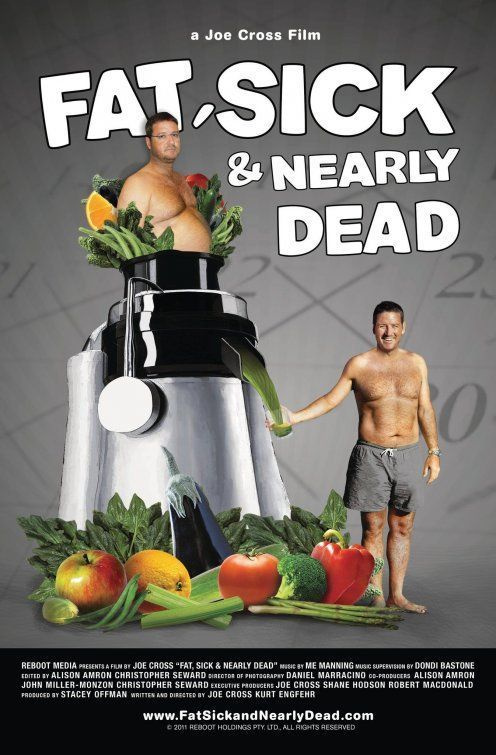



![Kahramanın Yolculuğunu Kullanarak Destansı Bir Hikaye Nasıl Yazılır [İnfografik]](https://nordicislandsar.com/img/infographic/B0/how-to-write-an-epic-story-using-hero-s-journey-infographic-1.jpeg)